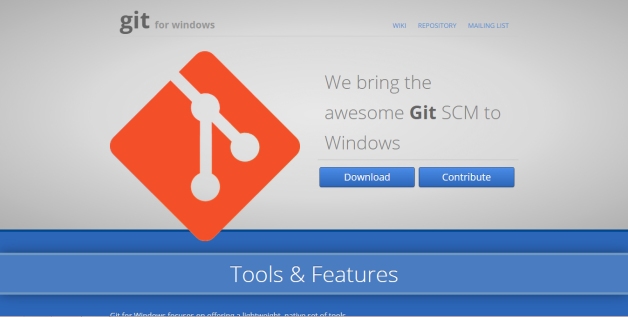หลังจากโพสต์ที่แล้ว เราได้ทำความรู้จักกับ git กันแล้วว่าคืออะไร? ใน Introduction to git และคงจะรู้เหตุผลกันพอสมควรเลยทีเดียว.. ว่าทำไมเราถึงต้องใช้ git เพื่อทำให้ชีวิตการเขียนโค้ดดีขึ้น
วันนี้เราจะมาเจาะลึกลงอีกสักเล็กน้อย ในเมื่อเรามี motivation ที่จะใช้ git แล้ว.. เราจะต้องเริ่มยังไง ซึ่งโพสต์นี้ จะเป็นแนวทางสำหรับผู้ที่เริ่มต้นศึกษา git นะจ๊ะ 😀
สิ่งที่เราต้องเตรียมพร้อมก่อนการใช้งาน git นั่นคือ.. การเตรียม git repository นั่นเอง ไม่ว่าจะเป็นค่ายไหน เราสามารถใช้ได้หมดเลย.. สำหรับใครที่ไม่รู้จะเลือกใช้อันไหนดี? เราขอแนะนำ git hosting ที่รู้จักกันดี ตัวแรกคือ..
ข้อดีของ github ก็คือ ฟรี!! ใครบ้างล่ะไม่ชอบของฟรี ฮ่าๆๆๆ แต่ของฟรีนั้น ก็อาจจะมีข้อจำกัดหลายๆ อย่าง ที่หลายๆ คนอาจจะซีเรียส นั่นคือ.. โค้ดของเรามันจะเป็นแบบ public ถ้าใครซีเรียสข้อนี้ ก็อาจมี choices อื่นๆ ให้เลือกกันอีกเยอะแยะเลยค่ะ
ข้อดี ของ bitbucket คือ เราสามารถเก็บ project ของเราแบบ private ได้แบบฟรีๆ นั่นเอง แต่ก็มีข้อจำกัดอยู่ตรงที่ คนที่จะเข้าถึง private repository ได้นั้น จะจำกัดไปเกิน 5 คนค่ะ ถ้าเกินกว่านั้นจะต้องเสียตังค์อยู่ดี เพราะฉะนั้น ถ้าเป็นโปรเจกต์ที่ทำร่วมกันหลายๆ คน มากกว่า 5 คน ก็คงจะไม่เหมาะกับ bitbucket

โอ้วแม่เจ้า.. ทำไมเราเข้าไปหน้าแรกถึงกับอึ้ง ขอสารภาพเลยค่ะ ไม่เคยได้ยิน gitlab มาก่อนเลย และแน่นอนว่าไม่เคยได้ใช้ด้วย .. แต่เค้าโฆษณาในหน้าแรกเลยนะ
…To get a free account with unlimited public and private repositories and unlimited collaborators…
ฮะ???? จริงป้ะเนี่ย? ดีใจเข่าทรุดค่ะ เอาไว้เดี๋ยวไปลองเล่นดู แล้วจะมาบอกต่อนะคะ ว่าเค้าดีจริงอย่างที่โม้ไว้มั้ย? ฮ่าๆๆๆๆ เอาเป็นว่า gitlab ก็เป็นอีกทางเลือกหนึ่งที่ดีทีเดียวสำหรับคนที่ต้องการให้ project เป็นแบบ private และเป็นโปรเจกต์ใหญ่ๆ ทำงานกันหลายคนค่ะ
และอื่นๆ อีกเยอะแยะมากมาย – Public Git hosting sites ลองเปรียบเทียบกัน แล้วเลือกได้ตามใจชอบเลยค่ะ
หลังจากเลือก git hosting ที่ชอบและตอบโจทย์ของตัวเองมากที่สุดแล้ว เราก็ต้องมา setup อะไรนิดๆ หน่อยๆ ให้เครื่องคอมพิวเตอร์ของเรา ได้ทำความรู้จักกับ git นะคะ
สำหรับใครที่ใช้ ios ก็ไม่มีอะไรมว๊ากกก เพียงแค่เปิด terminal ขึ้นมา แล้วก็พิมพ์คำสั่งเล็กๆ น้อยๆ เท่านั้น แต่สำหรับ windows ทำไมมันช่างดูซับซ้อนเหลื๊อเกินน.. เอาเป็นว่า ในโพสต์นี้ เราจะขอแนะไปสำหรับคนทีใช้ windows ละกันนะคะ อาจจะมีความรู้เบื้องต้นเกี่ยวกับ.. คำสั่ง shell นิดหน่อยนะคะ ซึ่งอาจจะเปรียบเทียบว่า shell ก็เหมือนกับอากาศ.. ถึงจะสัมผัสไม่ได้ แต่รู้ว่ามีอยู่จริง ! (ใจเย็นๆ นะคะ อย่าเพิ่ง close tab บน browser นะ โพสต์นี้ ถึงจะสาระน้อย แต่ก็ยังพอมีอยู่บ้าง… T-T)
สำหรับคนที่ใช้ windows ที่อาจจะรู้สึกน้อยเนื้อต่ำใจนิดนึง ทำไมทำอะไรก็ดูยากเย็นเหลือเกิน ไม่ว่าจะลงนู่นลงนี่ ก็ช้าถึงช้ามว๊ากกกกก และแล้ววันนี้เราก็ไปแสวงหามาจนได้ค่ะ.. อันที่จริงก็ไม่ได้ยากเย็นในการค้นหา tool ที่เกี่ยวกับ git เลยค่ะ มีเยอะแยะเต็มไปหมดบนโลก internet อยากได้อะไรก็หาได้ง่ายมากจริงๆ เราก็พิมพ์ไปเลยค่ะ git for windows ฟริ๊งงงงส์ !!! results เยอะเวอร์ เลือกไม่ถูก ก็เลือกอันแรกนะ ฮ่าๆๆๆ และอันที่เราเลือกมา ก็ได้มาจากลิงค์นี้ค่ะ – http://msysgit.github.io/
สำหรับ git for windows หรือ Git-SCM จะมีสองแบบให้เลือกใช้ตามความถนัดของแต่ละคนเลยนะ ทั้งแบบ Bash และแบบ GUI .. แต่ แต่ แต่ แต่ แต่ .. เราจะใช้กันแบบ Bash เพื่อความสนุกสนานอ่ะนะ ทีนี้ก็ทำแค่ดาวน์โหลดลงมา แล้วก็ติดตั้งธรรมดา หรือจะ config อะไร ก็ได้เลยค่ะ หลังจากนั้น โอ้เย้ เราก็มาเริ่มใช้งานกันได้เลย..
ทีนี้ หน้าตาของ Git Bash เป็นยังไง? ก็ธรรมดาๆ คล้ายๆ กับ command line ทั่วไป แต่ก็มีสีสันอยู่บ้าง นอกจากสีขาวและดำ ก็ยังมีสีเขียว สีเหลือง สีน้ำเงิน ฯลฯ เอาเป็นว่าเป็นสีที่พอจะบอกความแตกต่างระหว่างไฟล์ โฟลเดอร์ หรือพวก directory ต่างๆ ได้ ให้เราไม่งงจนเกินไป
ทีนี้.. ในเมื่อเรามีทั้ง git repository ที่อาจจะแอบสมัครไว้นานแล้ว แต่ไม่เคยได้ใช้ หรือเพิ่งจะสมัครตอนที่อ่านโพสต์นี้ หรืออาจจะอ่านเพลิ๊นเพลิน จนลืมสมัคร ฮ่าๆๆๆ (ให้เวลาไปสมัคร git hosting ไหนก็ได้ตามความ need ของแต่ละคนเลยนะคะ แล้วกลับมาว่ากันต่อนะจ๊ะ 😀 ) และอีกอย่างเราก็มี git-scm เรียบร้อยแล้ว.. ทีนี้ล่ะก็.. เราก็จะใช้งาน git เพื่อมาจัดการกับโค้ดของเราได้จริงๆ ซักทีนะ .. แต่บางทีเส้นทางการใช้ git อาจจะต้องสร้าง connection เล็กน้อย ให้เครื่องของเราได้ทำความรู้จักกับ git ซึ่งจะใช้
git initเราจะได้ไฟล์ .git มา ซึ่งทำให้เรารู้ว่า เครื่องฉันรู้จัก git ล่ะน้าาา .. 🙂 ต่อไปก็ต้องทำให้ git บนเครื่องเรารู้จักกับ git repository ที่เราได้สร้างไว้แล้ว.. วิธีการสร้าง connection พวกนี้จะมีอยู่ในส่วน help ของ git hosting ที่เราเลือกใช้ ซึ่งเราก็ทำตามวิธีได้เลย อย่างเช่น บน help.github.com
หลังจากที่เราทำตามขั้นตอนการ generate ssh key เรียบร้อยแล้ว .. ทีนี้เราก็ใช้งาน git ได้อย่างใจหวังแล้ว แต่การใช้งาน git จะต้องรู้คำสั่งของ git ซึ่งก็มี tutorial เยอะแยะเลยทีเดียว และที่จะแนะนำกันวันนี้ ก็ไม่พ้นเจ้าเดิมก็คือ github อีกแล้วค่ะ แหมๆ.. มีแต่ tools ดีๆ ให้ใช้ทั้งนั้นเลยโนะ อิอิ ~ ซึ่งจะขอแนะนำให้ใช้ tryGit by github นะ เราชอบอ่ะ มันแบบ.. step by step ดี แถมยังมีคำอธิบายแต่ละคำสั่งด้วย แล้วเราก็รู้ว่ามันใช้งานยังไงอีกด้วย ค่อนข้างละเอียดเลยล่ะ เพราะเราได้เห็นผลลัพธ์ของแต่ละคำสั่งจริงๆ สุดยอดไปเลย !!
ขอบคุณทุกคนครั้งแล้วครั้งเล่าค่ะ ที่อุตส่าห์นั่งอ่าน นอนอ่าน ยืนอ่าน เดินอ่าน วิ่งอ่านจนจบถึงตรงนี้ และที่ขาดไม่ได้เลย ต้องขอบคุณมากๆ สำหรับ references ทุกอันที่ blogger/developer ทั้งหลาย ไม่หยุดที่จะแบ่งปันความรู้กันบนโลกออนไลน์ มันเป็นแหล่งความรู้ที่ดีที่สุดเลยล่ะ 😀
References:
- http://www.wired.com/2013/03/github/
- https://www.atlassian.com/git/tutorials/setting-up-a-repository/git-clone
- http://www.select2web.com/git/git-5.html
- http://iamwattanas.wordpress.com/2013/10/31/bitbucket-with-github-client/
- http://www.inan.in.th/article/github-คืออะไร-ใช้ทำอะไร/
- http://support.codebasehq.com/articles/getting-started/git-on-windows